Hugin是一款专业的全景图像缝合器。专门用于全景图像缝合的软件Hugin。软件其开发的目的是通过加载多张图片并将它们拼接在一起来帮助您创建全景图像。它支持从几种图像格式导入,包括JPG,TIFF,PNG,HDR和EXR。上传图像后,您需要输入其HFOV值,焦距和镜头类型(正常,全景,圆形鱼眼镜头,相等),也可以从INI文件中加载此信息。此外,您还可以对齐图像以优化其位置,预览全景图,更改背景色,选择查看模式以及应用自动裁剪操作。通常,Hugin带来了一个简单的全景图片拼接解决方案,任何用户都可以轻松使用它。
安装方式:
1.双击安装程序进入Hugin安装向导,然后单击[下一步]按钮进入下一个安装。
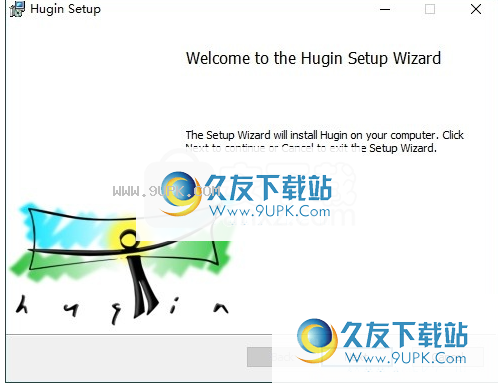
2.阅读最终用户许可协议,选中[我接受许可协议中的条款]选项,然后继续进行下一个安装。

3.选择安装文件夹,用户可以选择默认的C:\ Program Files \ Hugin \。
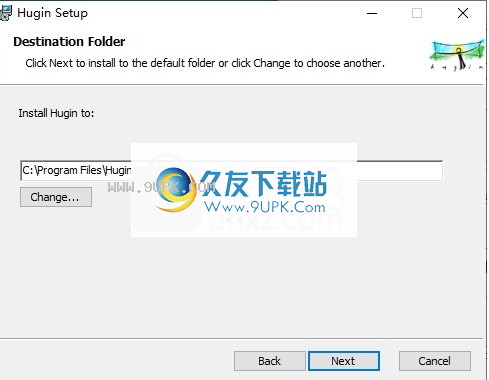
4.准备安装程序,单击[安装]按钮开始安装。
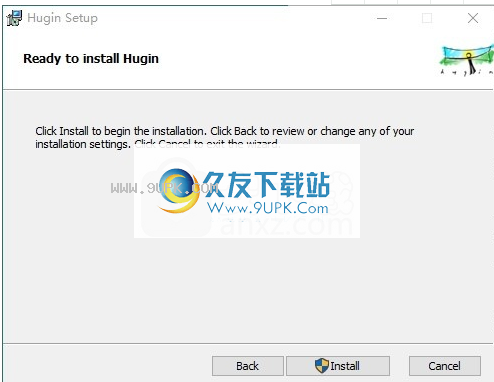
5.弹出Hugin安装成功窗口,单击[完成]以结束安装。

使用说明:
Hugin助手标签
Hugin Assistant几乎可以自动完成创建全景所需的一切;只需按照下面描述的三个步骤进行操作,这是屏幕上半部分的部分屏幕截图:

1.载入片...
单击“加载图像...”按钮,选择要在全景图中使用的照片。
这将通过检查相机本身[*]中存储的(EXIF)信息来尝试识别照片的视野。如果失败,则需要手动输入视野,或让Hugin calcul
通过“焦距”和“焦距倍增器”进行编辑。
同时,从下拉列表中选择匹配的镜头类型。如果不确定,请尝试使用默认的法线(直线)。
2.对齐...
单击“对齐...”将使用自动工具(该工具在“首选项”的“控制点检测器”选项卡中设置为“默认”的工具)以匹配图像,然后使用内部Hugin优化器对齐图像,校正曝光和白平衡。
结果预览将显示在此屏幕的下部。如果此预览看起来不错,请继续执行第三步(“创建全景...”按钮),否则,您需要在其他选项卡中对图像进行更改并优化项目。
3.创建全景图...
最后,使用“创建全景图...”将全景图拼接到具有标准质量设置的图像文件中。如果单击创建全景按钮,将显示一个新的针迹弹出子屏幕。这将使您易于理解这些选项。
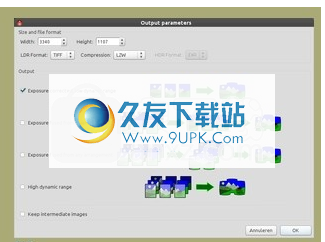
“创建全景”弹出窗口的屏幕快照;点击查看大图
请注意,在“简单用户界面”模式下,仅启用顶部选项“曝光校正,低动态范围”。
设定值
“首选项”对话框中的选项卡(可从菜单中获得)使您可以自定义助手的某些设置。
概述和预览
“概述”和“预览”画布都将显示在“简单界面”的所有标签上,分别是“ Hugin助手”标签,“ Hugin预览”标签,“ Hugin布局”标签和“ Hugin投影”选项。卡片,“雨果移动”拖动选项卡和“雨果裁剪”选项卡。
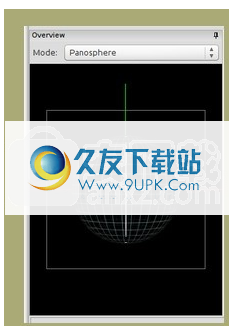
“全景”模式下“概述”的屏幕截图
概述指示全景图的交互式预览。
注意:在球面图像的上方,您会看到一个下拉菜单,其中提到了当前模式:全景球(默认模式)。此下拉菜单仅在专家模式下可用。在专家模式下,您可以在默认的全景球模式和镶嵌平面模式之间进行选择。
要显示或隐藏停靠的“概述”窗口,请从“视图”菜单中选择或取消选中“概述”复选框选项。通过拖动边框中心的手柄来放大和缩小预览画布。
要在概述和预览画布中隐藏或显示网格,请从“视图”菜单中选择或取消选中“网格”复选框选项。
单击停靠的“概述”区域标题中的小图钉图标(或拖动“概述”标题栏)以切换到浮动窗口。要将浮动窗口放回固定位置,只需将其拖动到实际预览图像区域的顶部,底部,左侧或右侧边界即可。
默认模式是全景拍摄,可以显示典型的全景图像,并且可以用于例如轻松检查天底或天顶区域中的错误。
预览
预览画布显示最终缝合的输出全景图的表示。使用滚动条更改水平和垂直视场。
预览标签
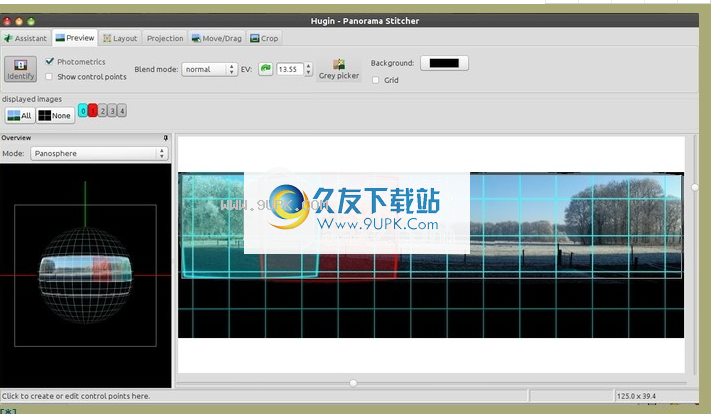
使用此工具,您可以找到图像的位置并将其与编号匹配。您也可以编辑控制点。
将鼠标移到图像的可见性按钮上(预览的左上角的数字),相应的图像将在预览中以红色点亮。启用此工具后,将鼠标移到全景图上会以不同的颜色突出显示鼠标下的所有图像。这些图像的按钮以匹配的颜色点亮。按住Ctrl键,然后将鼠标移到全景图上以达到相同的效果。
提示:我们现在处于一个简单的界面中,当一切运行顺利时,您不需要此提示。但是,当鼠标位于两个图像的重叠部分上时,您可以在重叠部分内部单击,然后将打开Panorama Editor [*]的“控制点”选项卡以编辑这些图像之间的控制点。
光度法
这样可以进行完整的光度校正。打开时,这将在更改计量参数时引起明显的延迟。打开和关闭将需要一些时间。但是,启用它后,您可以更好地在输出中表示颜色。关闭此功能后,您只能进行曝光和白平衡校正。打开它,您还将获得渐晕和色彩响应校正。
显示控制点
启用此工具后,所有控制点都绘制为两端带有十字的线。绿,黄,橙和红线及其叉线表示“正常”控制点。红色控制点未对齐(线的末端彼此分开),绿色控制点未对齐(线的末端几乎在同一位置)。蓝色表示水平控制点,垂直控制点
nts或直线控制点。
混合模式
普通混合模式将绘制包含项目中第一张照片的图像,然后再绘制更高的照片,因为这近似于执行混合的顺序。差异混合模式将执行相同的操作,不同之处在于将从堆栈的其余部分中减去鼠标指针下的图像。用它来确定对齐是否平滑:您可以在减去的图像中看到边缘的位置,这些边缘未对齐。请注意,这并不完全准确,其他预览版本具有更好的差异模式。
电子车
EV表示曝光值。单击“重置”按钮会将其设置为所有输入图像的平均曝光,或将其设置为0(零)将不会对全景应用任何曝光更改(请注意,除非所有照片还具有各自的EV集,否则显示为在[Hugin相机和镜头]选项卡[*]中为0,它们可能会出现难以置信的亮或暗)。
EV是标准照相比例尺;每增加或减少一个单位,曝光量的变化就等于一个光圈值(即使曝光量减半或翻倍)。值得在Hugin中而不是以后在外部图像编辑器中调整曝光,因为Hugin使用“曝光”选项卡中计算出的相机响应曲线来对线性色彩空间进行校正。
平均值并非总是需要的。如果您在明亮的天空区域中看到伪影,请将其设置为输入图像的最暗底片;否则,将其设置为负数。这具有剪切明亮图像的副作用。
灰色选择器
Hugin可以对齐全景照片中的白平衡(w:色彩平衡[*])以匹配锚照片的白平衡;这是通过“助手”选项卡中的“对齐...”按钮完成的。通常,此锚点是项目中的第一张照片,但是可以使用“锚”在“照片”选项卡中更改此图像以进行曝光。
但是,第一张照片或项目中的任何照片通常没有理想或正确的白平衡。您可以使用场景中的任何“中性”颜色对象作为示例,并使用“灰色选择器”按钮来调整整个全景图的白平衡。只需按下按钮,然后单击预览画布中的对象即可。
Ugin重置值窗口
有时,优化器可能会受到一些初始值的影响。在这种情况下,返回到定义的参数起始值会很有帮助。有时您只想重置选定的参数,例如,您对几何优化感到满意,但是光度优化器未找到最佳结果。因此,您只能重置光度参数,而保持几何参数不变。
如果在hugin的“相机和镜头”选项卡[*]上没有选择图像,则重置将影响所有图像。如果选择单个图像,则此功能仅限于所选图像。
选择要重置的参数:(有关此参数的更多详细信息,请单击此处[*])
图像方向:这会将偏航,俯仰和滚动和平移参数重置为零。如果图像的EXIF数据包含有关图像方向的信息,则此信息将用于将侧倾值重置为合理的起始值。
视:在这种情况下,Hugin尝试根据EXIF数据中的信息来计算视野。如果失败(例如,EXIF数据中的信息不足),则视场保持不变。
镜头参数:此选项会将径向畸变(参数a,b,c),图像中心偏移(d,e)和图像裁剪(g,t)重置为零。
曝光度:您可以在此处选择将曝光度值设置为哪个值(请注意,使用此选项时,Hugin会将全景照片的总体总体曝光重设为所有照片的平均值):
是EXI值:重置为EXIF数据中的曝光值
归零:将曝光值重置为零。这意味着hugin无法校正曝光。
彩色:这将重置所有选定图像的白平衡系数。
必需的EXIF值:将红色和蓝色乘数重置为EXIF数据中的值,并参考曝光锚点。
设为1:将红色和蓝色乘法器重置为1,表示白平衡没有改变。
渐晕:这会将渐晕校正和渐晕中心偏移的参数重置为零(参数Vb,Vc,Vd,Vx和Vy)。
摄像机响应曲线:重置摄像机响应曲线的值以获得常规响应曲线。
软件功能:
允许您通过拼接多张照片,插入控制点,裁剪图像并在几种镜头类型之间进行选择来创建全景图。
在Hugin工作流程选项中,您可以校正照片[*],渐晕和白平衡[*]之间的曝光;从包围的照片,融合曝光[*]或焦点堆叠[*]输出生成HDR;或本地使用16位和HDR输入数据。
照片可以被数字化或扫描,并且可以用任何种类的相机拍摄。支持各种镜头,从简单的照相手机到晦涩的鱼眼镜头[*]镜头。 Hugin支持各种输出投影,包括一系列球面,制图和照相机投影。
Hugin支持使用多行照片拍摄的全景照片(带或不带括号)。您可以将带包围的照片用作手持照片,可以使用DSLR包围功能进行拍摄,或作为具有不同EV曝光水平的连续全景照片拍摄。 Hugin可以使用始终使用自动曝光和自动白平衡进行拍摄的相机拍摄成功的全景照片。
Hugin还支持使用遮罩,这意味着您可以排除不希望在全景图中显示的图像部分,或者包括您特别希望在全景图中显示的图像部分。
Hugin还使用了一个单独的(背景)全景拼接器。这意味着在处理Hugin中的下一个全景图时,可以在PTBatcherGUI针迹窗口中渲染全景图。
软件特色:
Hugin是用于全景图像的软件应用程序,专门用于缝制多张图片。
尽管它捆绑了许多专用参数,但它具有简洁明了的布局,可让您分几步创建全景图。
该程序可以使用以下文件格式:PNG,JPEG,TIFF,HDR和EXR,允许您选择镜头类型并设置与水平视场(HFOV)相关的特殊参数。
您可以使用浏览功能或“拖放”操作将图像上传到工作环境。
内置的全景编辑器捆绑了多种工具,可以帮助您应用蒙版,插入控制点,裁剪照片以及选择投影模式(例如,圆柱,鱼眼,正射,直角)。
该实用程序提供对批处理的支持,这意味着您可以缝制多个项目,并允许您安装插件来增强应用程序的功能。
在测试过程中,我们注意到该程序提供了很好的图像质量,并且在整个过程中没有错误。但是,它占用了CPU和内存,因此计算机的整体性能可能会受到影响。
通常,Hugin带有一组方便的参数,但是布局不是很直观,因此菜鸟可能会花一些时间来尝试配置专用参数。





















![大图快速裁剪器 1.10免安装版[图片快速剪切工具]](http://pic.9upk.com/soft/UploadPic/2013-11/2013111811244045451.gif)



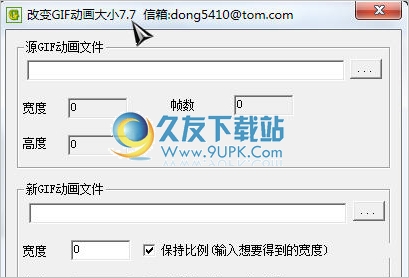
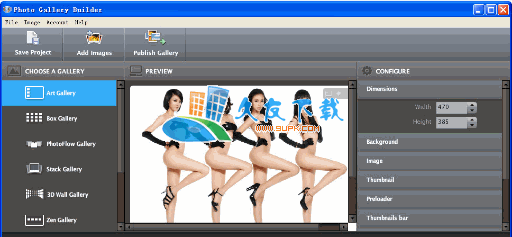
![Vertus Fluid Mask 3.3.14汉化最新版[智能抠图工具]](http://pic.9upk.com/soft/UploadPic/2014-6/20146228382094178.gif)